جدید ترین ویژگی های نرم افزار فتوشاپ دسکتاپ (نسخه آوریل 2022)
با ویژگیها و پیشرفتهای جدید در نسخه آپریل ۲۰۲۲ فتوشاپ دسکتاپ (ورژن ۲۳.۳) آشنا شوید.
لایه متنی را از ایلستریتور Illustrator کپی- پیست کنید
با این نسخه، خوشحالیم که به شما اطلاع دهیم که پشتیبانی از کپی-پیست برای لایههای متن Illustrator در فتوشاپ بهبود یافته است.
قبلاً، وقتی یک لایه نوع از Illustrator به Photoshop از طریق گزینه Layers در Paste Dialog کپی میشد، شطرنجی میشد و وفاداری عملکردی حفظ نمیشد که ویرایش لایههای متن در فتوشاپ را دشوار میکرد.
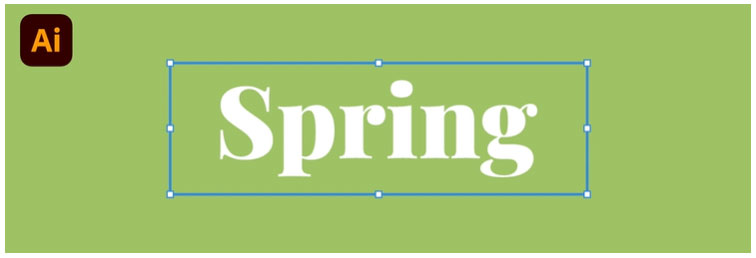
اکنون میتوانید به راحتی لایههای متنی را با ویژگیهای تایپوگرافی مختلف از ایلستریتور منتقل کنید و آنها را به عنوان لایههای متنی قابل ویرایش در فتوشاپ قرار دهید و در عین حال وفاداری عملکردی و بصری را حفظ کنید.
بهبود لبه تصاویر در زمینه آسمان Sky Replacement
با این پیشرفت، کیفیت را در امتداد لبه های اجسام در Sky Replacement بهبود بخشیده ایم. کنتراست بین پیشزمینه و پسزمینه اطراف اجسام با خط نازک بهتر حفظ میشود، در حالی که مصنوعات هاله نیز در هنگام جایگزینی یک آسمان روشن با آسمان تاریکتر یا بالعکس کاهش مییابند. برای دستیابی به این بهبود کیفیت، یک گروه لایه جدید در پشته لایه نتیجه جایگزینی آسمان معرفی شده است که شامل دو لایه تنظیم و یک ماسک صاف کمتر از ماسک ترکیبی است.
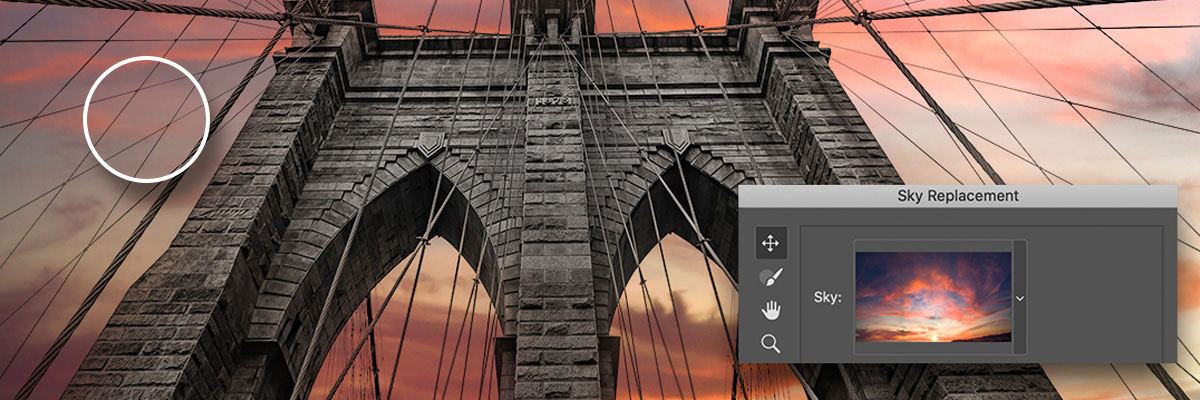
از نوار لغزنده جدید Edge Lighting در گفتگوی Sky Replacement برای کنترل تنظیمات نور اعمال شده روی لبه های شی در تصاویر آسمان خود استفاده کنید. مقادیر بزرگتر کنتراست بالاتری را ایجاد می کنند و در عین حال هاله های بیشتری را در لبه ها کاهش می دهند. یک گروه لایه جدید به نام Edge Lighting Group به دسته لایه نتیجه جایگزینی آسمان اضافه می شود. بقیه لایه ها ثابت می مانند.
سایر تغییرات و پیشرفت ها
ترکیب چند رشته ای و GPU
با انتشار فتوشاپ 22.3 در آوریل 2022، اکنون می توانید از گزینه های Multithreaded و GPU compositing برای سرعت بخشیدن به گردش کار خود استفاده کنید. برای فعال کردن ترکیب چند رشته ای، به Preferences > Performance بروید و گزینه Multithreaded compositing را فعال کنید. برای اعمال این تغییر، نیازی به راه اندازی مجدد فتوشاپ نیست.
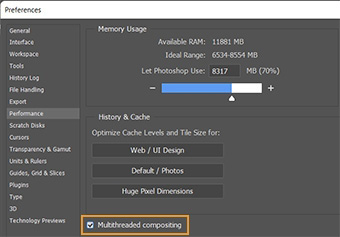
تنها در صورتی می توان از ترکیب GPU استفاده کرد که فتوشاپ به درستی GPU شما را هنگام راه اندازی شناسایی کند. برای تأیید این موضوع، به Preferences > Performance بروید و بررسی کنید که GPU شما در قسمتی با عنوان تنظیمات پردازنده گرافیکی با علامت تیک کنار Use Graphics Processor فهرست شده است.
برای یافتن کادر انتخاب برای روشن یا خاموش کردن ترکیب GPU، روی دکمه تنظیمات پیشرفته... کلیک کنید.
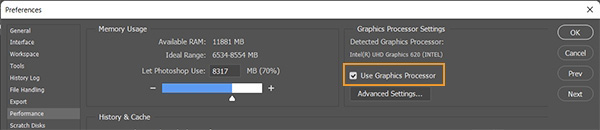
اسناد ابری خود را در Recents پیدا کنید
برای مشاهده اسناد ابری خود به Files > فایل های خود در صفحه اصلی برنامه روی دسکتاپ بروید. اسناد Cloud متعلق به شما و اخیراً به آنها دسترسی پیدا کرده یا با شما به اشتراک گذاشته شده اند نیز در قسمت Recents در صفحه اصلی برنامه نمایش داده می شوند.
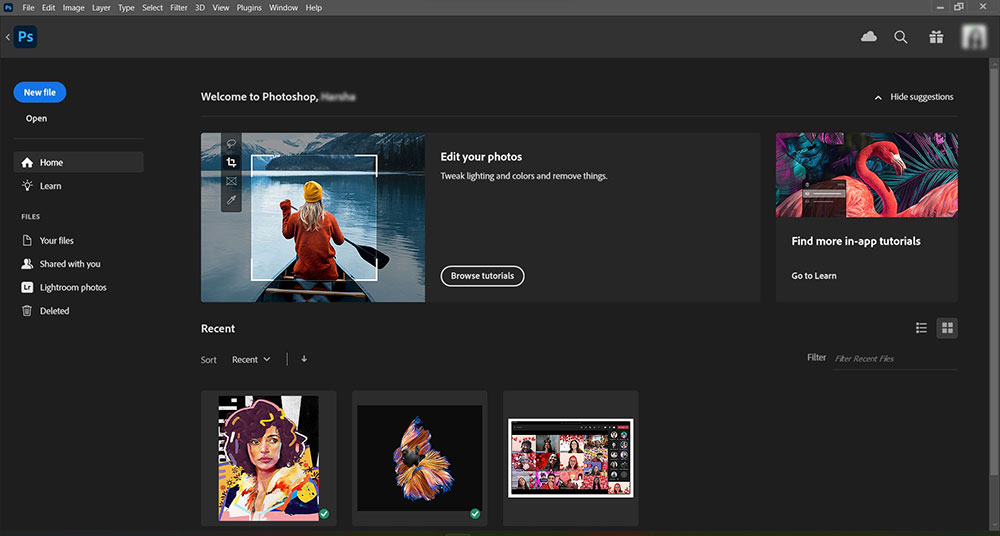
بهبود اولویت برای ذخیره اسناد جدید
برخی از شما میتوانید بهروزرسانی بالقوه گردش کار ذخیره را ببینید که امروز میشناسید، زیرا تغییرات را به تدریج برای همه ارائه میکنیم. با این بهروزرسانی، وقتی Save As را در یک سند جدید انتخاب میکنید، کادر گفتگوی جمعکننده سند ابری را میبینید تا بتوانید فایلهای خود را در Creative Cloud ذخیره کنید. مانند امروز، همچنان می توانید تصمیم بگیرید که به صورت محلی در رایانه خود ذخیره کنید.
برای بازگشت به رفتار «ذخیره بهعنوان» موجود، میتوانید مکان پیشفرض فایل را در رایانه خود انتخاب کنید تا هنگام ایجاد اسناد جدید از هر یک از مکانهای زیر، مسیر محلی را مشاهده کنید:
Windows: Edit > Preferences > File Handling
macOS: Photoshop > Preferences > File Handling
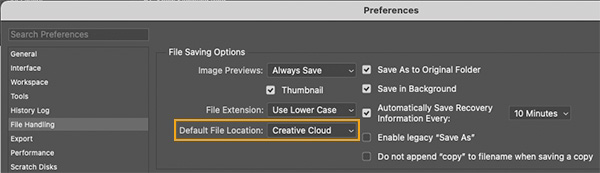
حذف کاهش لرزش دوربین
با انتشار فتوشاپ 23.3 در آوریل، کاهش لرزش دوربین (Filter > Sharpen > Shake Reduction) حذف خواهد شد. این فناوری با پلتفرم های توسعه جدید سازگار نیست.
فتوشاپ دارای مکانیزمی هوشمند برای کاهش خودکار تاری تصویر ناشی از حرکت دوربین است. در صورت لزوم، می توانید تنظیمات پیشرفته را برای وضوح بیشتر تصویر تنظیم کنید. فیلتر کاهش لرزش در منوی Filter > Sharpen می تواند تاری ناشی از چندین نوع حرکت دوربین را کاهش دهد. از جمله حرکت خطی، حرکت قوس شکل، حرکت چرخشی و حرکت زیگزاگ.
تصاویر مناسب برای کاهش لرزش دوربین
ویژگی کاهش لرزش دوربین با تصاویر دوربین عکاسی با نور مناسب و نویز کم بهترین عملکرد را دارد. انواع تصاویر ثابت زیر به ویژه برای کاهش لرزش مناسب هستند:
تصاویر داخلی یا خارجی که با استفاده از لنزهایی با فاصله کانونی زیاد گرفته شده اند
تصاویر داخلی از یک صحنه ثابت با سرعت شاتر پایین و بدون فلاش گرفته شده است
علاوه بر این، کاهش لرزش می تواند به وضوح متن تار در تصاویر تحت تأثیر حرکت دوربین کمک کند.
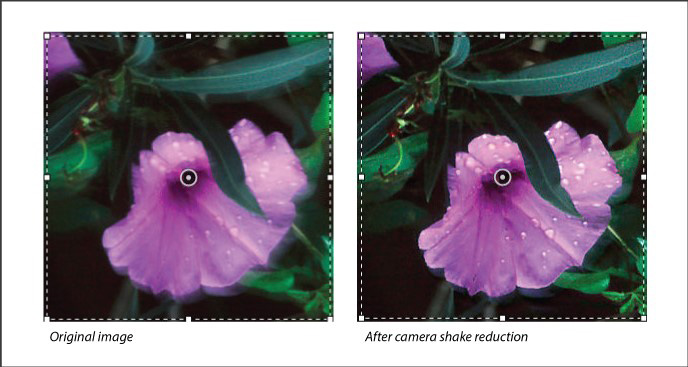
Original image (left); image after camera-shake reduction (right)
از کاهش خودکار لرزش دوربین استفاده کنید
تصویر را باز کنید.
Filter > Sharpen > Shake Reduction را انتخاب کنید. فتوشاپ به طور خودکار ناحیه ای از تصویر را که برای کاهش لرزش مناسب است تجزیه و تحلیل می کند، ماهیت تاری را تعیین می کند و اصلاحات مناسب را در کل تصویر تعمیم می دهد. تصویر اصلاح شده برای بررسی شما در گفتگوی کاهش لرزش نمایش داده می شود.
پشتیبانی از دوربین ها و لنزهای جدید
دوربین ها و لنزهای جدید اضافه شده را در لیست کامل پروفایل های پشتیبانی شده در زیر بیابید:
مدل های دوربین پشتیبانی شده:
ببینید آیا Adobe Camera Raw از مدل دوربین شما پشتیبانی می کند یا خیر.
با Adobe Camera Raw میتوانید تصاویر خام بسیاری از دوربینهای مختلف را ارتقا دهید و تصاویر را به برنامههای مختلف Adobe وارد کنید. برنامه های پشتیبانی شده عبارتند از Photoshop، Lightroom Classic، Lightroom، Photoshop Elements، After Effects و Bridge. جدول زیر تمام دوربین هایی را که افزونه Camera Raw (نسخه های 1.0 تا 14.3) پشتیبانی می کند، فهرست می کند.
Cameras supported by Camera Raw
توجه داشته باشید:
میتوانید آخرین پشتیبانی دوربین را برای نسخههای قدیمیتر نرمافزار ما از طریق تبدیل رایگان Adobe DNG دریافت کنید. برای جزئیات بیشتر و عیبیابی پشتیبانی دوربین، به Photoshop مراجعه کنید یا Lightroom از دوربین من پشتیبانی نمیکند.
پروفایل های لنز پشتیبانی شده:
پلاگین Adobe Photoshop، Lightroom و Camera Raw دارای پروفایلهای لنز متعددی هستند که میتوانید از آنها برای اصلاح انحرافات رایج لنز مانند اعوجاج هندسی خطوط موازی استفاده کنید. بیشتر نمایههای لنز برای vignette نیز تصحیح میشوند، جایی که گوشههای یک تصویر تیرهتر از بقیه تصویر به نظر میرسد. نکات زیر را برای کار با نمایههای لنز، و همچنین فهرستی از پروفایلهای لنز که در حال حاضر با محصولات Adobe ارائه میشوند، ببینید.
Supported lenses
منبع: سایت adobe.com